CodeUI Test:创建第一个CodeUI Test
CodeUI Test是微软自动化测试的一个比较好的项目,它的原理是获取到Windows窗口上的控件,然后针对控件的部分属性进行获取和对比,模拟对控件进行点击、双击、右键点击等事件。这样可以录制用户测试用例的动作,一次录制完动作,以后只需要运行测试用例程序,即可自动化测试。
注意:Code UI Test只能针对Window 程序。如果是C#编写的将会更加有效。
1.创建一个Code UI Test项目和普通WPF项目。
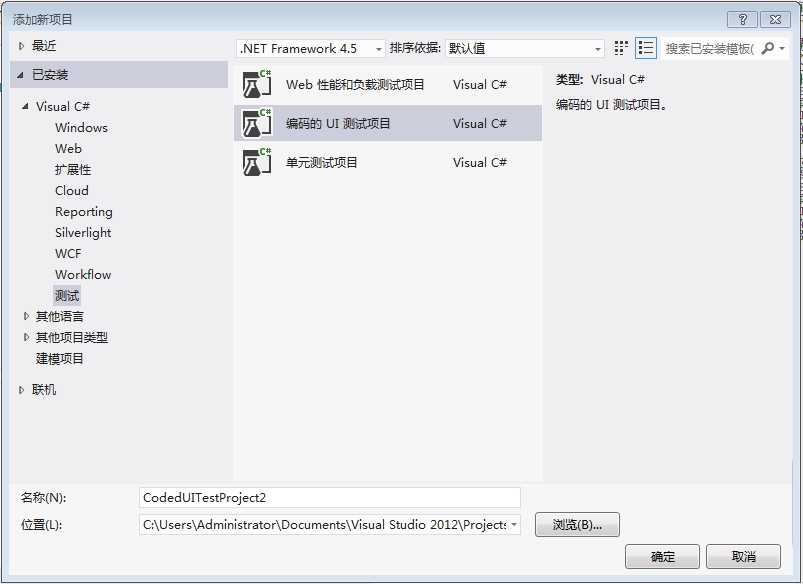
2.运行测试用例里面的WpfApplication1.exe,然后右键点击测试用例“CodeUITest”项目里面的UIMap.uitest文件,然后点击“使用编码测试的UI测试生成器进行编辑”
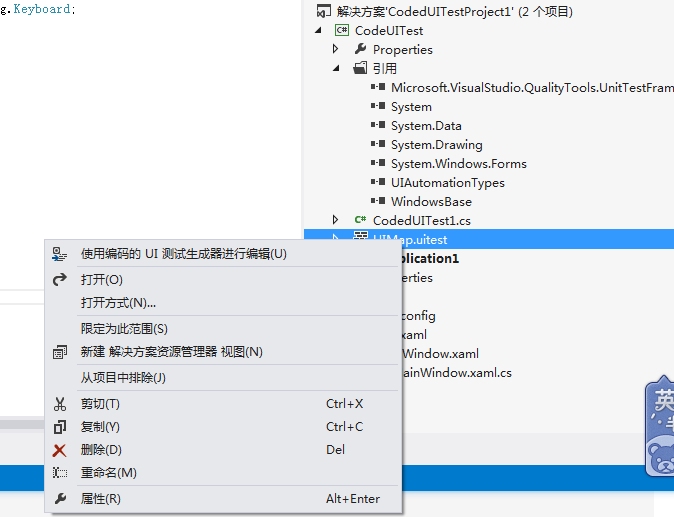
3.此时可以点击录制工具栏上的按钮点击录制,然后录制需要录制的Use Case动作。然后点击生成代码,同理添加断言也是一样的。如下图:
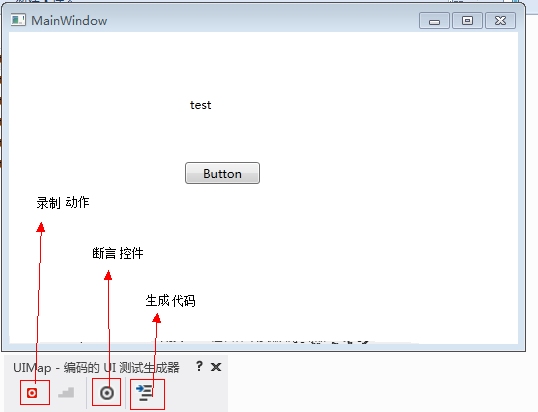
4.我们录制一个动作,操作打开的测试Demo WPF程序之后,然后录制动作如下,首先点击Button按钮,然后关闭此窗口判断窗口上显示的label1控件的值是否变化为制定的labelClicked值,如果是则Use Case通过,否则不通过。代码如下:
/// <summary> /// ClickAndClose /// </summary> public void ClickAndClose() { #region 获取到我们制定抓取的窗口上的控件 WpfButton uI关闭Button = this.UIMainWindowWindow.UIMainWindowTitleBar.UI关闭Button; WpfButton uIButtonButton = this.UIMainWindowWindow.UIButtonButton; WpfText uITestText1 = this.UIMainWindowWindow.UITestText.UITestText1; #endregion // 未录制上一个鼠标操作。 Mouse.Click(uIButtonButton); // 单击 “关闭” 按钮 Mouse.Click(uI关闭Button); //断言点击之后的Label1控件显示的文字是否是labelClicked Assert.AreEqual("labelClicked", uITestText1.DisplayText); }
5.打开测试WPF程序,点开VS中的测试资源管理器,右键点击“CodedUITestMethod1”测试用例,然后运行即可。如下图: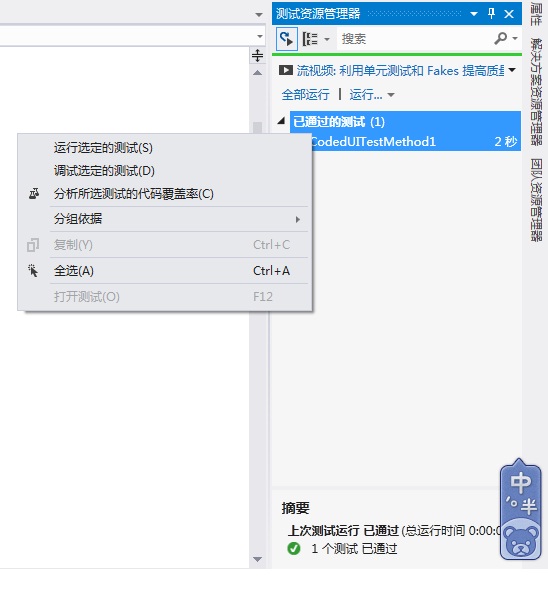
6.如需源码请点击 CodedUITestProject1.rar 下载。其他Code UI Test的详细内容下节讲述。
